L'erreur 0x800ccc0e de Microsoft Outlook apparaît généralement lorsque l'application a du mal à localiser votre compte de messagerie. Cependant, vous pouvez permettre à l'application de trouver plus facilement votre compte de messagerie et d'appliquer quelques autres correctifs pour résoudre le problème. D'autres raisons pour lesquelles vous obtenez l'erreur Outlook ci-dessus sont que votre connexion Internet est défectueuse, que vos paramètres de messagerie SMTP sont incorrects, que l'antivirus ou le pare-feu de votre ordinateur bloque votre connexion, que les compléments d'Outlook posent problème, et bien plus encore.
Voici quelques solutions pour résoudre ce problème.
Assurez-vous que votre connexion Internet fonctionne
Lorsque vous recevez une erreur dans une application Internet telle qu'Outlook, assurez-vous que votre connexion Internet fonctionne. Par exemple, votre connexion peut être défectueuse ou inactive, ce qui entraîne l'affichage d'un message d'erreur par Outlook.
Vous pouvez vérifier l'état de votre connexion en ouvrant un navigateur Web sur votre ordinateur et en lançant un site. Si vous rencontrez des difficultés pour ouvrir le site, votre connexion est en cause.
Dans ce cas, résolvez vos problèmes Internet en utilisant différentes méthodes, comme redémarrer votre routeur et en rejoignant votre réseau sans fil. Vous pouvez également résoudre les problèmes avec votre carte réseau pour résoudre votre problème Internet.
Réparer l'application MS Outlook
Si vous continuez à voir un code d'erreur 0x800ccc0e dans Outlook, les fichiers principaux de l'application sont peut-être défectueux. Vous ne pouvez pas réparer ces fichiers vous-même, alors utilisez l'outil de réparation intégré de Microsoft Office pour rechercher et résoudre tous les problèmes liés à vos applications Office, y compris Outlook.
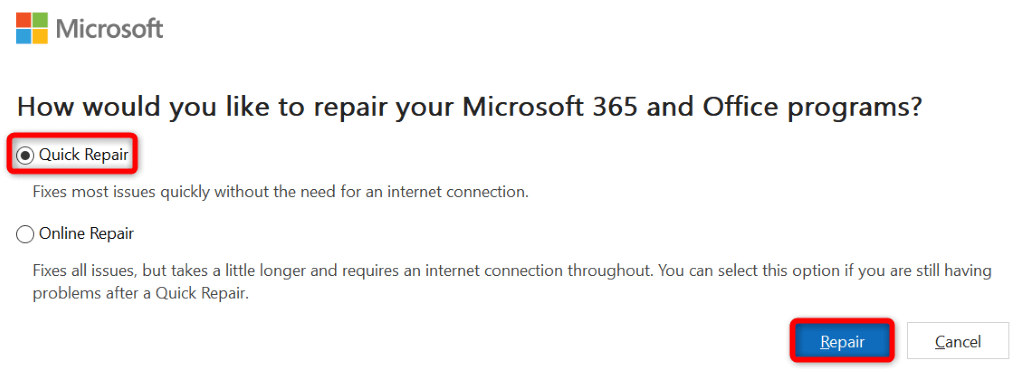
Corrigez le code d'erreur Outlook 0x800ccc0e en supprimant les comptes de messagerie en double
Étant donné qu'Outlook affiche un code d'erreur 0x800ccc0e lorsque l'application ne parvient pas à trouver votre compte de messagerie, assurez-vous de ne pas avoir ajouté le même compte de messagerie plusieurs fois dans l'application. Cela rend difficile pour l’application de trouver le bon compte..
Vous pouvez résoudre ce problème en examinant votre liste de comptes et en supprimant les comptes en double dans l'application.
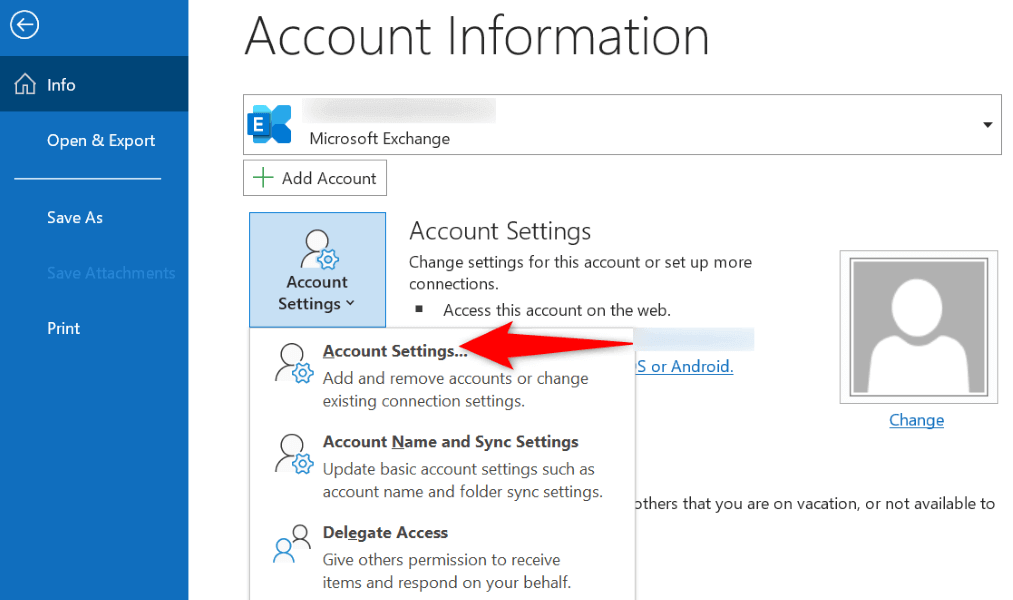
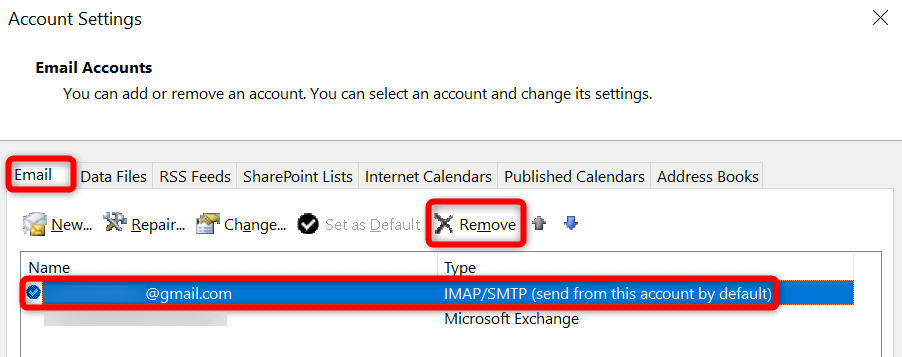
Modifier une option de serveur SMTP pour votre compte de messagerie
Si vous avez configuré les paramètres SMTP de votre compte de messagerie pour qu'ils ne nécessitent pas d'authentification, vous devrez modifier cela pour corriger votre erreur 0x800ccc0e.
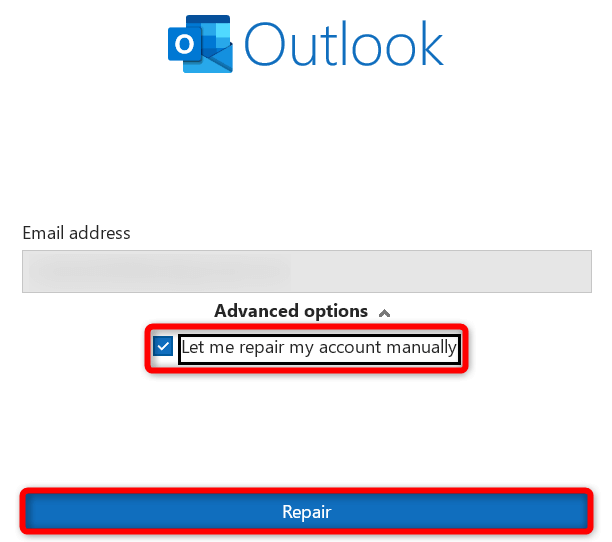
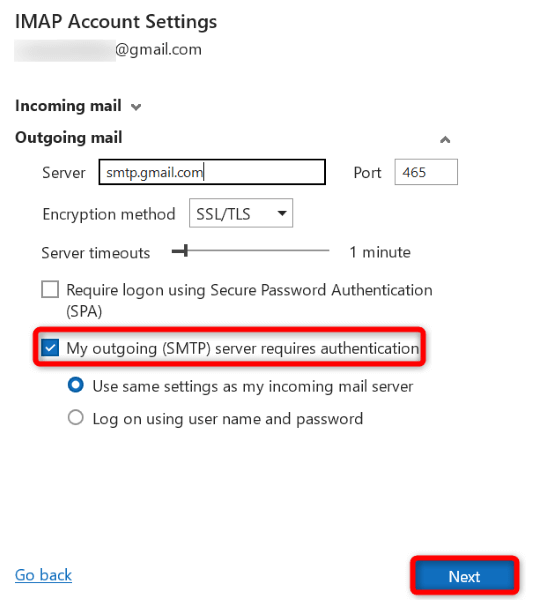
Désactivez le logiciel antivirus de votre ordinateur
L'antivirus de votre ordinateur a peut-être détecté Outlook ou un élément d'Outlook comme une menace potentielle, bloquant votre accès à l'application et/ou à ses fonctionnalités. Si vous pensez qu'il s'agit d'une alarme faussement positive, désactivez votre programme antivirus et votre problème sera résolu.
Voici comment désactiver l'antivirus Microsoft Defender sous Windows.
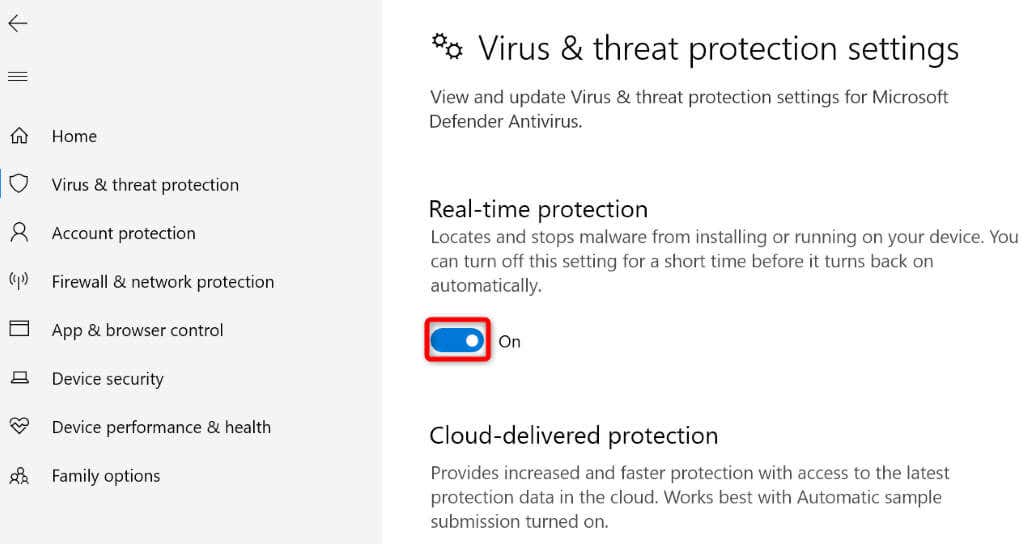
Désactiver le pare-feu de Windows 10/11
Le pare-feu de votre ordinateur a peut-être bloqué l'accès d'Outlook à Internet, ce qui a provoqué l'affichage par l'application d'un code d'erreur 0x800ccc0e. Dans ce cas, désactivez votre pare-feu, et votre problème sera résolu.
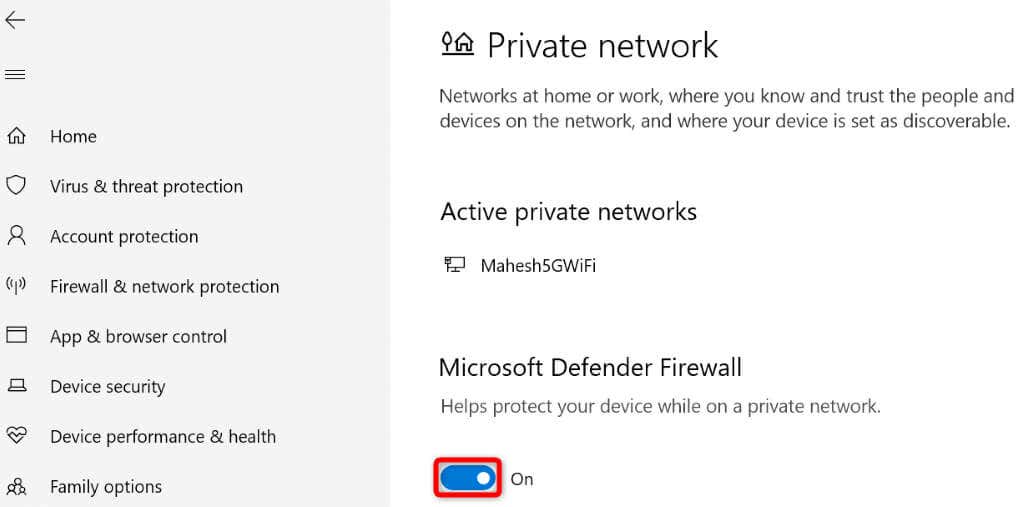
Ouvrir Outlook en mode sans échec
Les compléments défectueux d'Outlook peuvent provoquer divers problèmes, y compris le problème que vous rencontrez. Dans ce cas, vous pouvez lancez l'application en mode sans échec pour isoler tous vos compléments. Vous pouvez ensuite activer un complément à la fois pour trouver le coupable. Ensuite, vous pouvez supprimer le complément coupable pour résoudre définitivement votre problème.
outlook.exe /safe
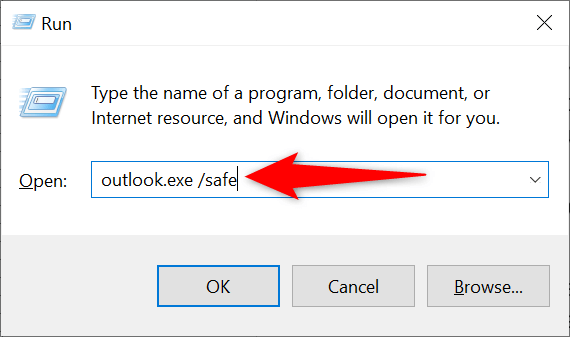
Corrigez l'erreur Outlook 0x800ccc0e en réinstallant l'application
Si votre erreur Outlook 0x800ccc0e n'a pas disparu malgré les méthodes ci-dessus, votre dernier recours consiste à désinstaller et réinstallez Outlook sur votre ordinateur. Cela supprime tous les fichiers de l'application et réinstalle les nouveaux fichiers.
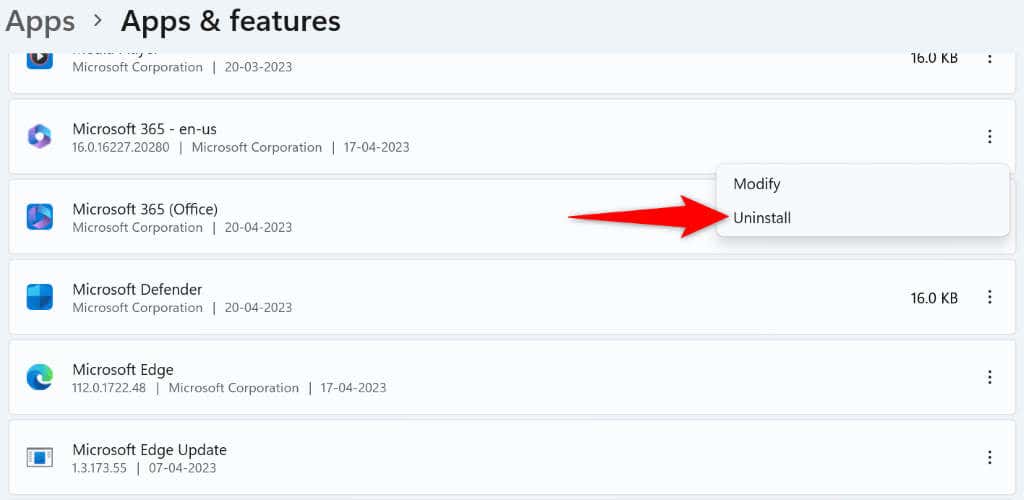
Diverses façons de résoudre l'erreur 0x800ccc0e d'Outlook
Outlook affiche le message d'erreur ci-dessus pour diverses raisons. Puisque vous ne savez pas exactement quelle est la cause du problème, utilisez les méthodes ci-dessus pour résoudre votre problème.
Une fois le problème résolu, Outlook ne recevra plus de message d'erreur, vous pourrez alors travailler avec votre compte de messagerie comme bon vous semble. Bon envoi d'e-mails !
.